Twórcy gier czasami używają platformy programistycznej Unity do swojej pracy. Unity umożliwia deweloperom tworzenie gier multiplatformowych zarówno 2D, jak i 3D. Ta popularna platforma programistyczna ma jednak wady. Jeśli więc uważasz, że platforma nie działa dobrze, możesz chcieć odinstaluj Unity Mac.
Tak więc, jeśli szukasz rozwiązania, mamy dla Ciebie ochronę. Ten kompletny przewodnik będzie najlepszym źródłem informacji na temat odinstalowywania Unity na komputerze Mac. To ci pozwoli odinstalować aplikację z komputera Mac i zainstaluj go ponownie (bez wad) w przyszłości. Zacznijmy uczyć się procesów dezinstalacji Unity!
Spis treści: Część 1. Co się stanie, jeśli usunę Unity?Część 2. Jak odinstalować aplikację Unity?Część 3. Jak całkowicie odinstalować Unity na komputerze Mac?Podsumowanie
Część 1. Co się stanie, jeśli usunę Unity?
Jeśli usuniesz Unity ze swojego komputera, nastąpią następujące skutki:
- Utrata Unity Editor: Nie będziesz mógł tworzyć, edytować ani budować projektów Unity. Unity Hub, jeśli jest zainstalowany, może być nadal obecny, ale nie będzie miał żadnych wersji Unity Editor do uruchomienia.
- Niezgodność z innymi narzędziami: Niektóre narzędzia i wtyczki wykorzystujące Unity (np. niektóre narzędzia do tworzenia gier lub narzędzia VR/AR) mogą nie działać prawidłowo, jeśli Unity zostanie odinstalowane.
- Utrata pakietów Unity: Usunięcie Unity może również spowodować usunięcie powiązanych pakietów, bibliotek i wtyczek, które zostały zainstalowane za pomocą Menedżera pakietów Unity. (Wszelkie zasoby pobrane ze sklepu Unity Asset Store są zazwyczaj przechowywane w folderach projektu, więc nie zostaną usunięte, chyba że usuniesz je ręcznie.)
- Zależne oprogramowanie może przestać działać: Jeśli masz inne oprogramowanie zależne od Unity, na przykład niektóre silniki gier lub aplikacje stworzone przy użyciu Unity, mogą one nie działać prawidłowo po usunięciu Unity.
- Ponowna instalacja wymagana w celu umożliwienia rozwoju: Jeśli chcesz ponownie pracować nad projektami Unity, musisz ponownie zainstalować Unity i ewentualnie ponownie skonfigurować środowisko programistyczne.
Część 2. Jak odinstalować aplikację Unity?
Czy możesz usunąć Unity z Maca? Jeśli nie potrzebujesz już tej aplikacji lub po prostu chcesz usunąć bieżącą wersję, zaktualizuj ją do nowej wersji. Ta sekcja skupi się na odinstalowaniu Unity na Macu metodą ręczną, ale musisz przeszukać wiele plików i folderów systemowych.

Jeśli jednak zdecydujesz się odinstalować aplikację do tworzenia gier ręcznie, nadal Ci pomożemy. Sprawdź poniższe kroki, aby odinstalować Unity na komputerze Mac:
- Najpierw upewnij się, że jedność app i powiązane z nim pliki są zamykane. Sprawdź to dwukrotnie na Activity monitor.
- Idź do Maca Zastosowania
- Znajdź aplikację dla Unity. Upewnij się, że przeniosłeś go do Kosza.
- Następnie opróżnij Kosz.
Musisz zlokalizować pliki serwisowe, powiązane foldery, pamięci podręczne, dzienniki i inne pliki systemowe związane z Unity. Upewnij się, że nie usuwasz ważnych plików, ponieważ system ulegnie awarii. Oto, jak to zrobić:
- Uruchom Finder Maca. Sprawdź pasek menu i naciśnij Przejdź do folderu.
- Pojawi się okno. W polu wyszukiwania wpisz
~/Library. Następnie naciśnij przycisk Go. Teraz otworzy się folder Library. - W tym folderze Biblioteki zlokalizuj podfolder o nazwie jedność. Usuń ten folder.
- Teraz wróć do folderu Library i zlokalizuj jego
Cachespodfolder. W tym podfolderze zlokalizuj wszystkie foldery i pliki powiązane z Unity. Upewnij się, że przeniosłeś wszystko do Kosza. - Wróć do głównego folderu Biblioteki. Następnie zlokalizuj podfolder o nazwie
Saved Application State. - W tym podfolderze zlokalizuj
com.unity3d.UnityEditor5.x.savedStatea następnie przeciągnij to do Kosza. - Teraz możesz również pobrać Funtera z jego oficjalnej strony internetowej. Otwórz Funter i wpisz „jedność” w pasku wyszukiwania. Na liście, która zostanie wyświetlona, usuń wszystkie pliki związane z Unity.
- Opróżnij kosz i uruchom ponownie komputer Mac.
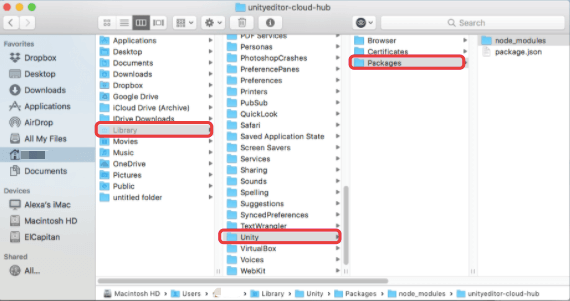
Nie zaleca się wykonywania ręcznego sposobu odinstalowywania Unity na komputerze Mac. Dlaczego? Przekopując się przez pliki i foldery, możesz usunąć te ważne, kluczowe dla działania całego systemu komputerowego. Najlepszym sposobem na usunięcie aplikacji jest użycie dedykowanych narzędzi do dezinstalacji. Dostępnych jest ich bardzo dużo. Jednak damy ci najlepsze narzędzie do dezinstalacji dla komputerów Mac w następnej sekcji.
Część 3. Jak całkowicie odinstalować Unity na komputerze Mac?
Najłatwiejszym procesem usuwania Unity na komputerze Mac jest użycie specjalnego narzędzia do odinstalowywania o nazwie PowerMyMac. Umożliwia optymalizację Maca. Na przykład Junk Cleaner umożliwia znalezienie wszystkich plików śmieci w systemie i ich usunięcie. Prowadzi to do większej przestrzeni dyskowej i szybszego działania komputera.
Istnieje również narzędzie Privacy, które zapewnia bezpieczeństwo online. Tutaj omówimy App Uninstaller. Pomaga usuwać aplikacje z komputera Mac wraz ze wszystkimi powiązanymi plikami i folderami bez usuwania ważnych plików systemowych.
Oto kroki, jak odinstalować Unity na komputerze Mac za pomocą programu PowerMyMac:
- Chwyć i zainstaluj. Najpierw pobierz PowerMyMac i użyj instalatora, aby zainstalować aplikację na swoim komputerze.
- Uruchom i kliknij moduł. Następnie otwórz narzędzie na komputerze Mac. Następnie w lewym panelu kliknij Deinstalator aplikacji
- Zeskanuj i wybierz. Teraz musisz kliknąć SCAN. Z listy wybierz Unity i jej dane. Jeśli chcesz usunąć inne aplikacje, aby zaoszczędzić czas, możesz również kliknąć inne aplikacje.
- Wyczyść i potwierdź. Następnie kliknij CZYSZCZENIE. Zajmie to tylko kilka sekund do kilku minut. Poczekaj, aż PowerMyMac potwierdzi zakończenie procesu. Do tego czasu usunąłeś Unity z komputera Mac.

Podsumowanie
Ten przewodnik to świetny sposób, aby dowiedzieć się, jak odinstalować Unity na komputerze Mac. Zauważysz, że ręczny sposób dezinstalacji jest uciążliwy. Ta żmudna metoda jest również bardzo ryzykowna. Jeśli nie wiesz zbyt wiele o komputerze Mac, możesz omyłkowo usunąć ważne pliki systemowe. Dlatego zalecamy lepszy sposób na zrobienie tego.
W końcowej części rozmawialiśmy o PowerMyMac i jak może pomóc w odinstalowaniu aplikacji z komputera. Narzędzie ma wiele modułów do optymalizacji i przyspieszania działania komputera Mac. Ale moduł Uninstaller to wielka rzecz. Pomaga całkowicie odinstalować aplikacje, nie pozostawiając resztkowych plików.



